Чтобы импортировать товары из файла, зайдите в кабинет торгового процессинга, выберите меню Торговля — Импорт товаров.
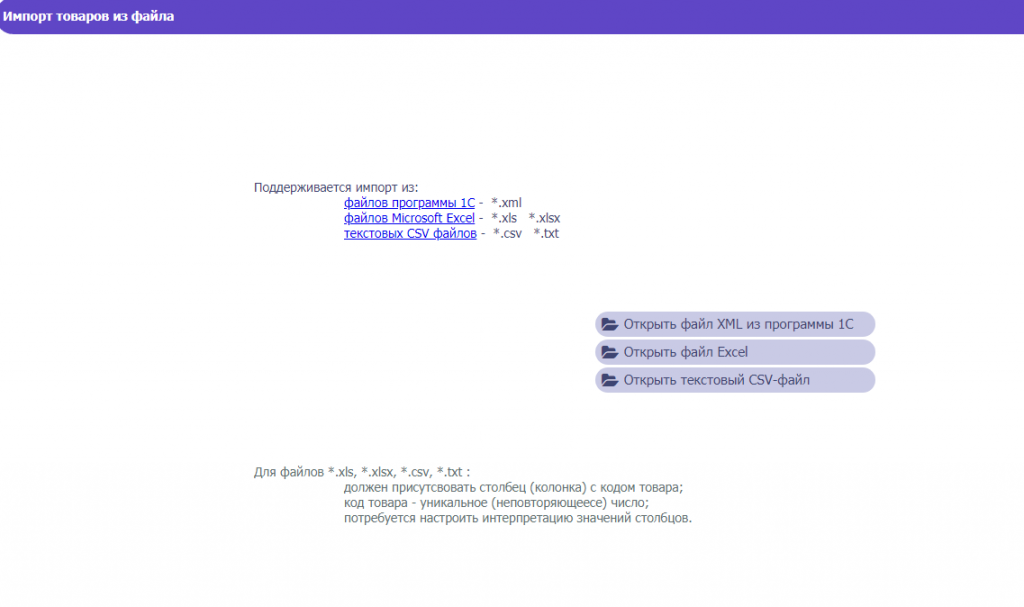
Далее в зависимости от типа файла, из которого будет делаться импорт, нажмите либо «Открыть файл XML из программы 1С», либо «Открыть файл Excel», либо «Открыть текстовый CSV-файл»
Импорт товаров из файла XML из программы 1С
Нажмите кнопку «Открыть файл XML из программы 1С», выберите файл для импорта.
В правом верхнем окне появится сообщение Команда выполнена. Это означает, что товары из файла успешно загружены
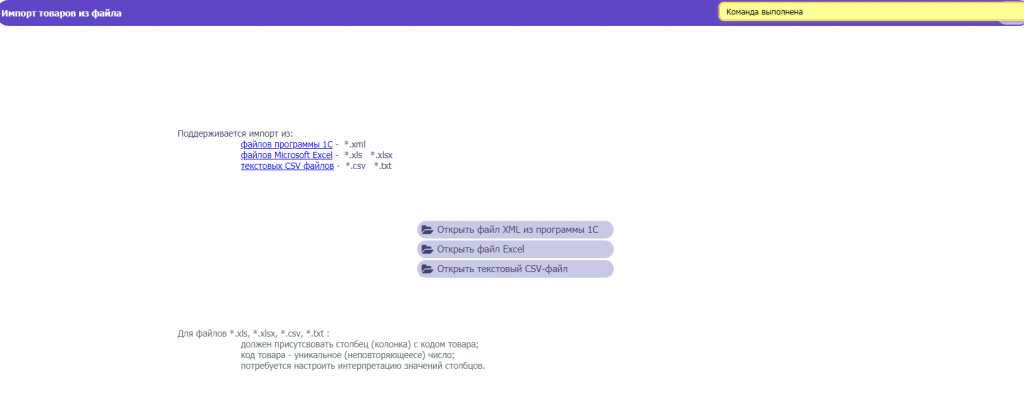
Можете проверить импортированные товары в разделе Товары
Импорт из файла Excel или CSV
ВНИМАНИЕ! В файле импорта обязательно должен присутствовать столбец (колонка) с кодом товара! Код товара — уникальное (неповторяющеесе) число
Нажмите кнопку «Открыть файл Excel» либо «Открыть текстовый CSV-файл» и выберите файл для импорта.дождитесь, пока товары из файла будут загружены.
Далее нужно «объяснить» системе, из каких столбцов файла какие поля справочника товаров заполнять, например, что поле Код товара брать из третьего столбца, поле Наименование — из пятого. Внизу показан файл товаров, как он загрузился в систему и указаны номера столбцов. В верхней части экрана надо выбрать столбец для полей товара.
Необязательно должны быть указаны столбцы для всех полей, но обязательно должен быть указан столбец для Код товара!
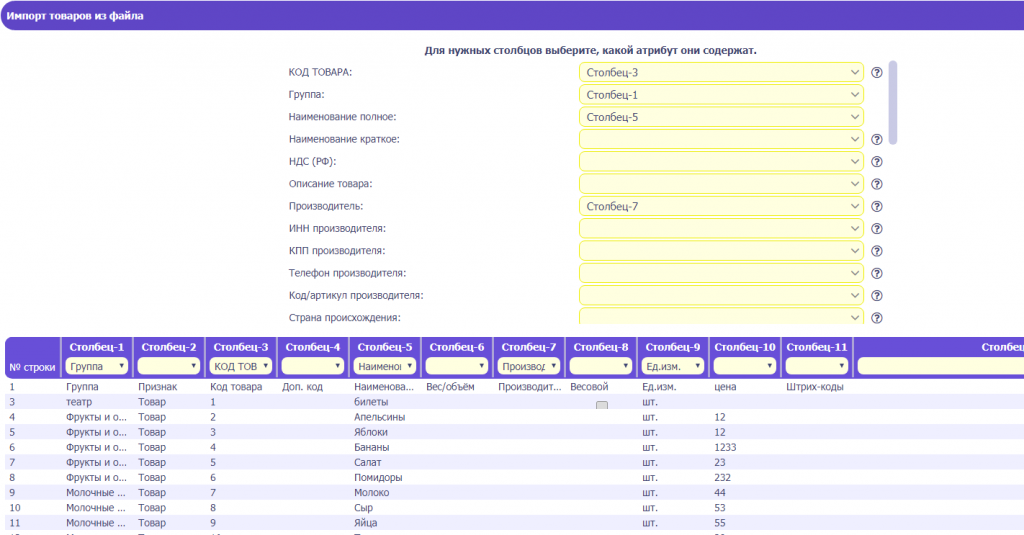
При импорте можно также указать колонку с ценой товара, в таком случае импортированный товар будет добавлен в Прайс-лист с указанной ценой.
Нажмите кнопку «Выполнить импорт». В случае, если какие-то элементы из файла не смогли импортироваться, появится уведомление о количестве ошибок. Ошибки будут показаны в той же таблице красным.
Если импорт выполнен без ошибок, появится сообщение «Завершено без ошибок». Нажмите Закрыть.
Если кнопка «Закрыть» не будет нажата, то при следующем вызове меню Торговля — Импорт товаров, при условии, что страница с кабинетом не перезагружалась, будет показано окно с результатами этого импорта. Чтобы вызвать новый, нажмите «Закрыть».
Примечание — если из файла необходимо импортировать поле Признак предмета расчета, то в поле указывается цифровой код признака. Для Услуга — 4, для работа — 3, подакцизный товар — 2. Все коды признаков предмета расчета можно найти в Таблице 29
финальной редакции приказа ФНС России о внесении изменений в форматы фискальных документов (например, здесь http://www.consultant.ru/document/cons_doc_LAW_341463/3529a638aa42ca6ac8e43405e792e6d31a77bd5b/)
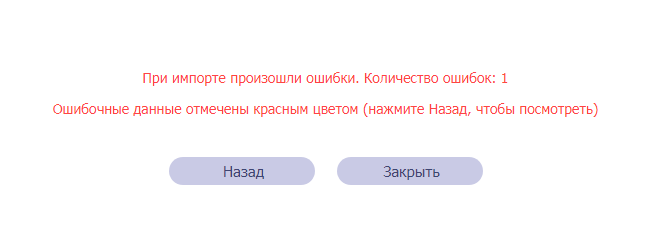
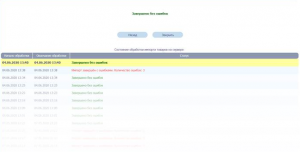
Комментарии